Nach langem Hänseleien ist der Redmi Note 5 Pro endlich da, und der Junge sieht gut aus. Das Gerät hat einige ernstzunehmende Hardware, vor allem für den Preis. Das Gerät wird mit dem Snapdragon 636 mit 4 GB RAM ausgeliefert, während sich auf der Rückseite und Vorderseite des Geräts eine Sensorkamera mit 12 MP und 20 MP befindet. Darüber hinaus ist das Gerät mit Xiaomis neuestem Betriebssystem, der MIUI 9, ausgestattet. Obwohl die Benutzeroberfläche zwar eine der einfachsten ist, gibt es jedoch ein paar Dinge, die Ihnen entgehen könnten. Nun, Ärger nicht, da wir hier sind, um zu helfen. Nachfolgend haben wir eine Liste der 13 besten Redmi Note 5 Pro-Funktionen und -Tricks zusammengestellt, die Sie unbedingt kennen sollten. Also, ohne noch mehr Zeit zu verschwenden, wollen wir gleich rein:
Beste Redmi Note 5 Pro-Funktionen und -Tricks
Vollbildmodus für alle Apps
Eine der Hauptfunktionen des Redmi Note 5 Pro ist das schöne 18: 9-Display. Mit einem großen Display haben Sie jetzt auch die Möglichkeit, den Vollbildmodus für Ihre Apps zu aktivieren. Grundsätzlich werden die Apps, die das 18: 9-Seitenverhältnis nicht unterstützen, so gedehnt, dass sie im höheren Seitenverhältnis arbeiten, anstatt einen ungeraden schwarzen Balken am unteren Rand anzuzeigen. Führen Sie dazu die folgenden Schritte aus:
1. Gehen Sie zu Einstellungen -> Zusätzliche Einstellungen -> Tastenkombinationen und Gesten -> Vollbildmodus .
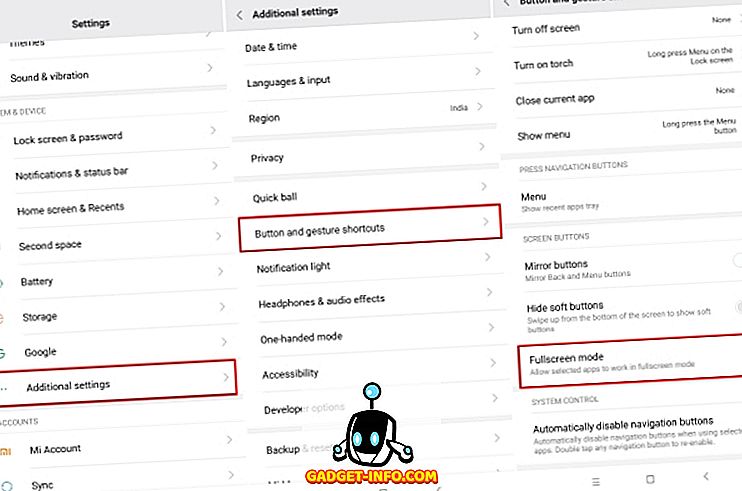
2. Schalten Sie einfach die Schaltflächen neben jeder App um, um den Vollbildmodus für diese App zu aktivieren / deaktivieren .
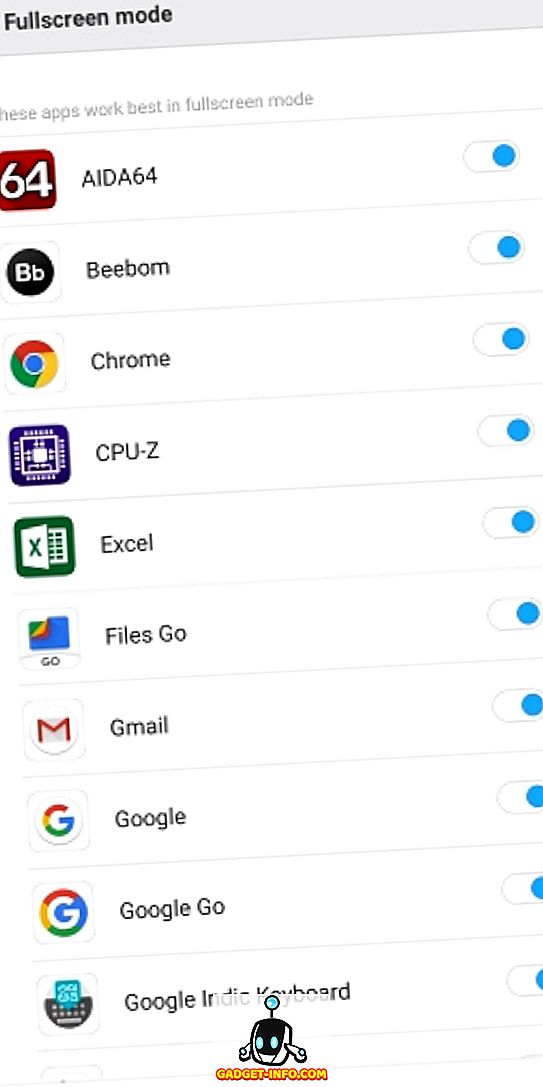
Hochformat für die Frontkamera
Der Redmi Note 5 Pro wurde als Kamerafest des Landes angepriesen. Daher war es ein Kinderspiel, dass die Kamera mit einem Porträtmodus ausgestattet wurde. Aus irgendeinem Grund funktioniert der Porträtmodus in der Standard-Kamera-App jedoch nur für die hintere Kamera. Nun, der Porträtmodus für die Frontkamera ist in einem anderen Abschnitt verfügbar. Um den Porträtmodus für Ihre Frontkamera zu aktivieren,
1. Öffnen Sie die Kamera-App und wählen Sie die Option „Foto“ . Tippen Sie auf das Schaltersymbol, um zur Frontkamera zu wechseln.
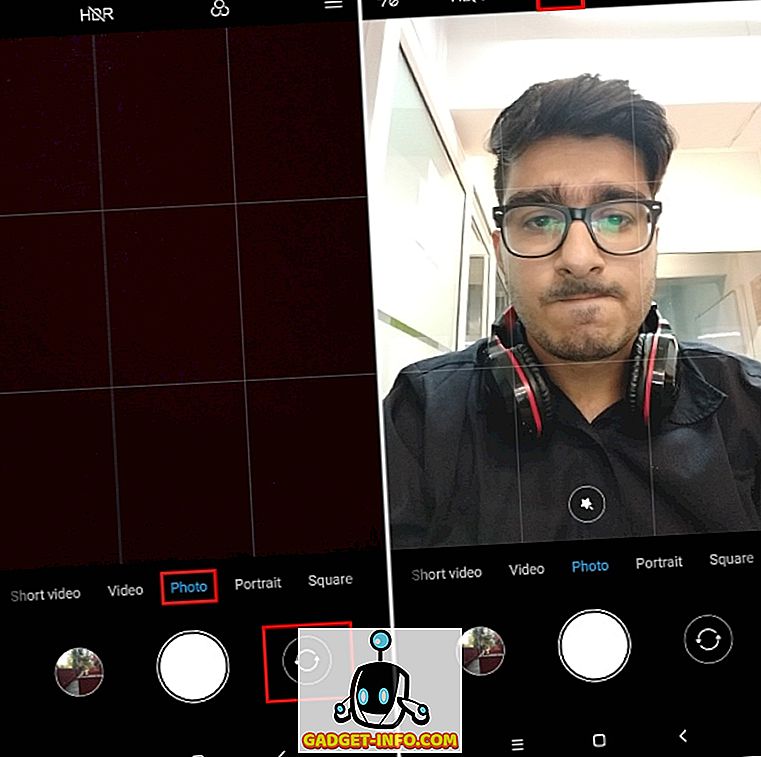
2. Tippen Sie nun auf das Personensymbol in der oberen Reihe (siehe Abbildung). Dadurch wird der Hochformatmodus oder der Tiefeneffekt aktiviert. Und das ist es. Bilder, die in diesem Modus angeklickt werden, haben einen unscharfen Hintergrund, so dass ein Porträtbild effektiv erstellt wird.
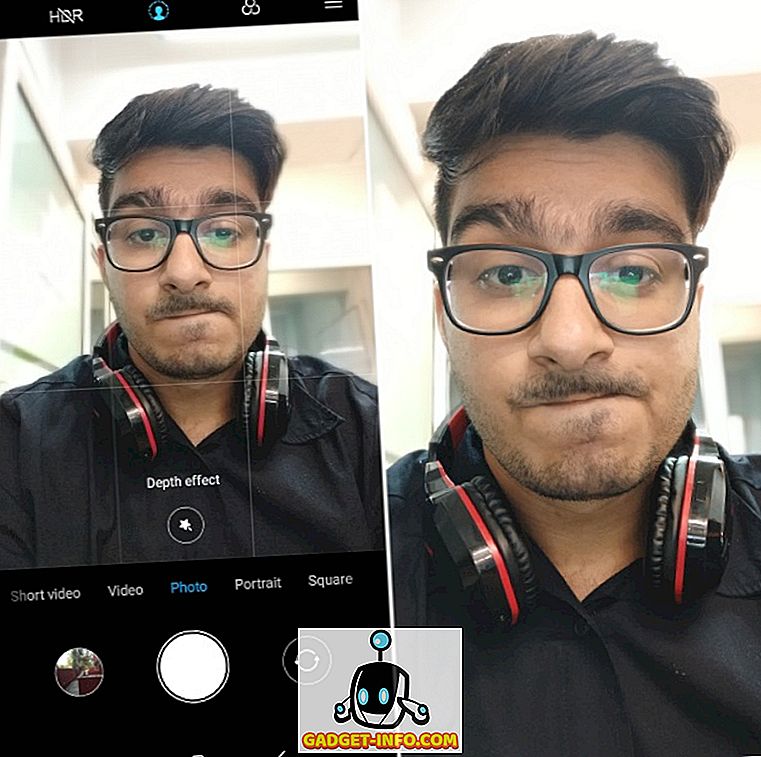
Aktivieren Sie EIS in der Kamera
Apropos Kameras: Die Redmi Note 5 Pro verfügt über eine der am stärksten besetzten Kameras im Mittelklasse-Segment. In dieser umfangreichen Liste von Funktionen ist EIS auch auf dem Gerät vorhanden. Ja, das ist richtig. Führen Sie die folgenden Schritte aus, um die elektronische Bildstabilisierung auf Ihrem Gerät zu aktivieren:
1. Öffnen Sie die Kamera-App und wechseln Sie in den Video-Modus . Tippen Sie nun auf die Hamburger-Menüschaltfläche in der oberen rechten Ecke. Als nächstes tippen Sie auf "Einstellungen" .
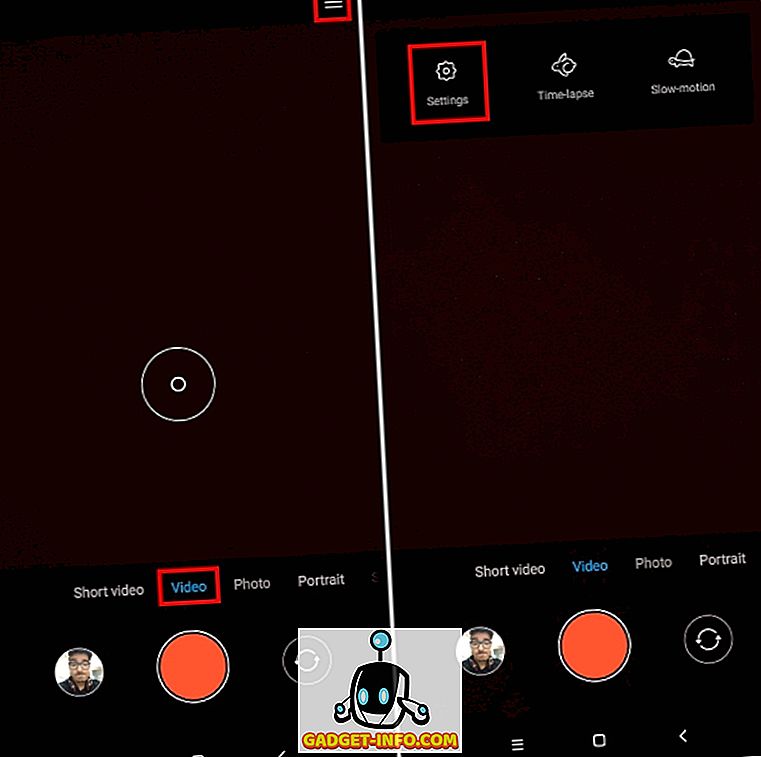
2. Sie sehen jetzt eine Option für „Bildstabilisierung“ . Aktivieren Sie einfach den nebenstehenden Schalter, und EIS wird aktiviert.
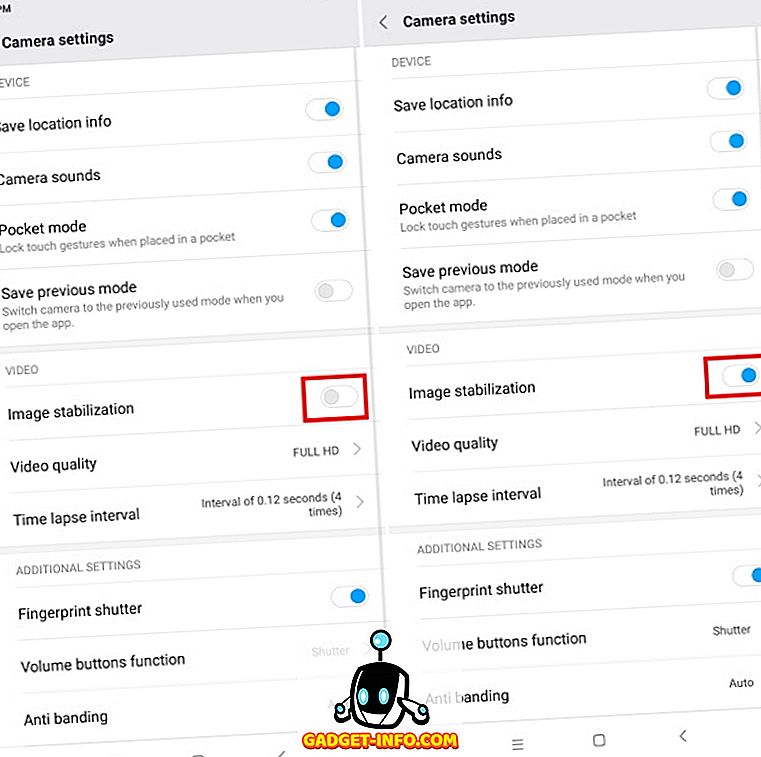
Besseres Benachrichtigungsmanagement
Der Redmi Note 5 Pro wird mit MIUI 9 basierend auf Android Nougat geliefert. Als solches erbt es eine Menge AOSP-Funktionen, wobei eines der wichtigsten ein besseres Benachrichtigungsverwaltungssystem ist. Dank MIUI 9 auf Ihrem Redmi Note 5 Pro erhalten Sie eine Schnellantwort, mit der Sie auf Nachrichten aus der Benachrichtigung selbst antworten können.
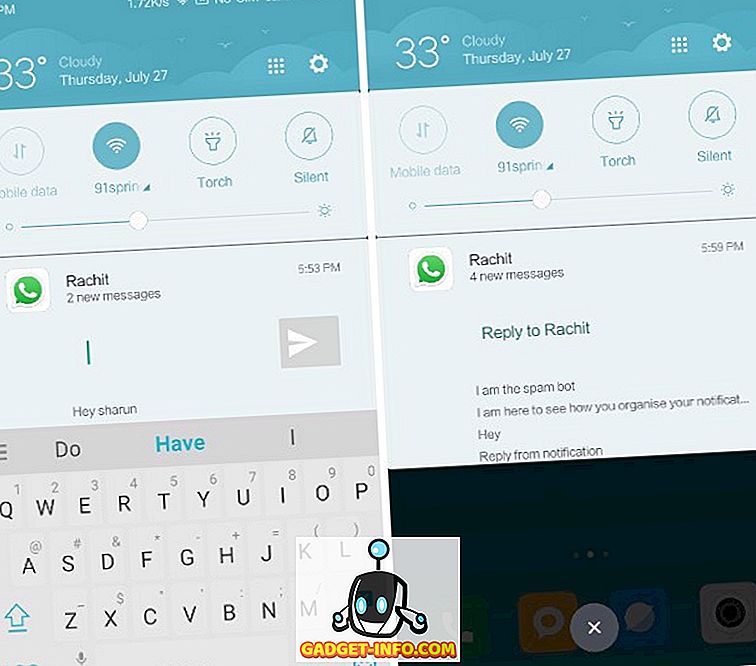
Darüber hinaus erhalten Sie auch eine Benachrichtigungsfilterung, mit der Sie die Benachrichtigungen zusammenfassen können, die Sie für unwichtig halten . Alle diese Benachrichtigungen werden in einer einzigen Benachrichtigung zusammengefasst und stummgeschaltet.
Homescreen-Verbesserungen
Mit dem Redmi Note 5 Pro erhalten Sie MIUI 9 und damit eine Fülle von Verbesserungen für den Homescreen. Wenn Sie beispielsweise mehrere Apps auswählen, um sie zu verschieben, werden am unteren Rand des Bildschirms alle Seiten angezeigt . Das Widgets-Bedienfeld erhält außerdem ein dringend benötigtes Facelift, da die Widgets wie beim Stock Android ROM eine eigene Seite mit vertikalem Bildlauf erhalten .
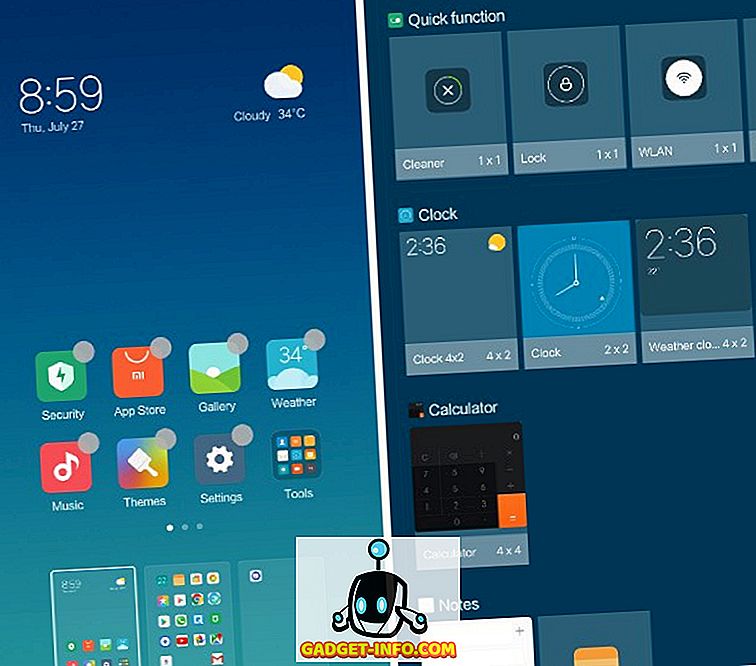
Alles in allem fühlt sich der Homescreen super glatt und fließend an, und Sie können mit dem "Stock Launcher" fast alles tun, ohne dass Sie eine andere Launcher-App von Drittanbietern benötigen.
App Vault
Während der Auftaktveranstaltung erklärte Xiaomi, dass der indische Markt einer der erfolgreichsten Märkte ist und dass er weiterhin spezifische Funktionen für diesen Markt einführen wird. In Bezug auf diese Aussage hat Xiaomi dem App Vault in MIUI 9, der auf dem Redmi Note 5 Pro vorhanden ist, indianische Funktionen hinzugefügt.
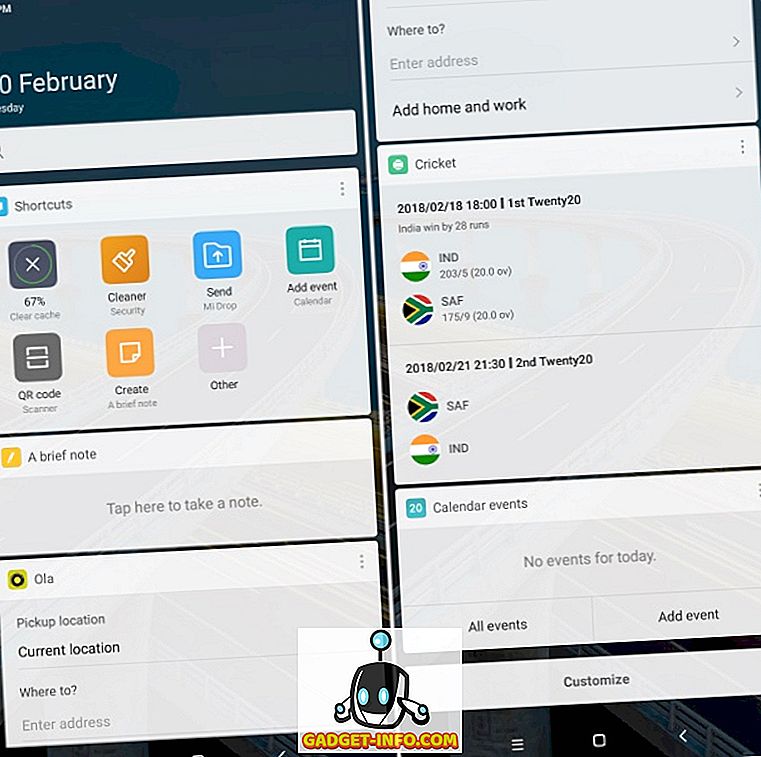
Mit App Vault können Benutzer auf wichtige Anwendungen wie Paytm oder Ola zugreifen, indem Sie einfach vom Startbildschirm nach links wischen. Sie können Echtzeitinformationen über Ihre gebuchte Fahrt erhalten oder schnell Zahlungen tätigen, indem Sie einfach auf einen Bildschirm klicken.
Schneller Ball
Was ist eine Benutzeroberfläche, wenn sie nicht einfach zu bedienen ist, richtig? Zur Vereinfachung hat Xiaomi dem Redmi Note 5 Pro auch die Quick Ball-Funktion hinzugefügt, die der Assistive Touch-Funktion von iPhones ähnelt. Um dies zu aktivieren, gehen Sie einfach zu Einstellungen -> Weitere Einstellungen -> Schnellball und aktivieren Sie den Umschalter neben "Schnellball einschalten" .
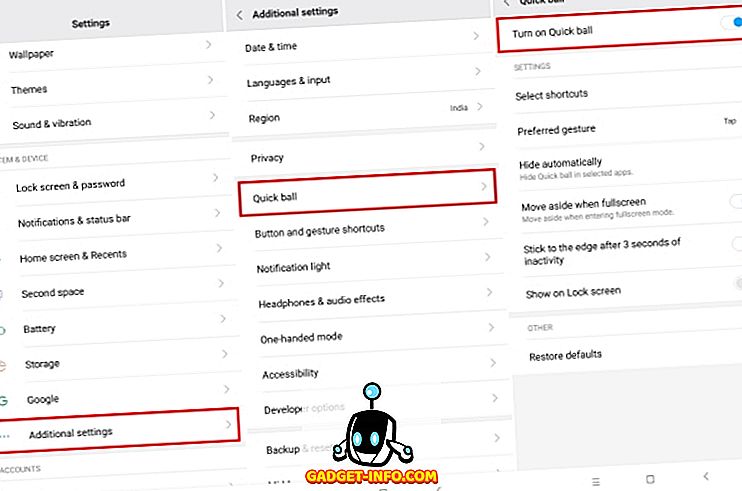
Sie können jetzt die Tastenkombinationen für den Schnellball anpassen und als Alternative zu den Navigationsschaltflächen auf dem Bildschirm verwenden.
Navigationsleiste anpassen
Apropos Navigationsschaltflächen: Mit Xiaomi können Sie Ihre Navigationsleiste nach Ihren Wünschen anpassen. Gehen Sie einfach zu Einstellungen -> Weitere Einstellungen -> Tastenkombinationen für Gesten und Gesten und scrollen Sie zum Abschnitt "Bildschirmschaltflächen" .
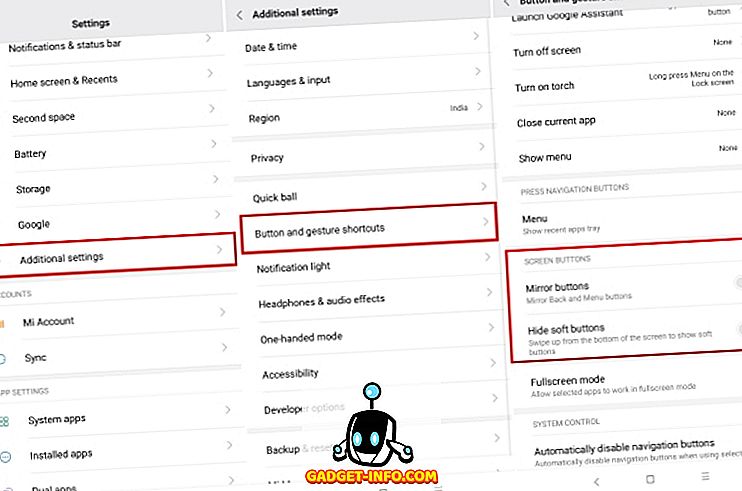
Hier können Sie den Umschalter neben "Spiegeln" aktivieren, um die Position der letzten Tasten und der Zurück-Tasten zu vertauschen . Durch Aktivieren des Umschalters neben „Softkeys ausblenden“ wird die Navigationsleiste ausgeblendet, sodass Sie Ihre 18: 9-Anzeige besser nutzen können. Sie können das auch mit einem Wisch nach oben vom unteren Rand heraufbringen.
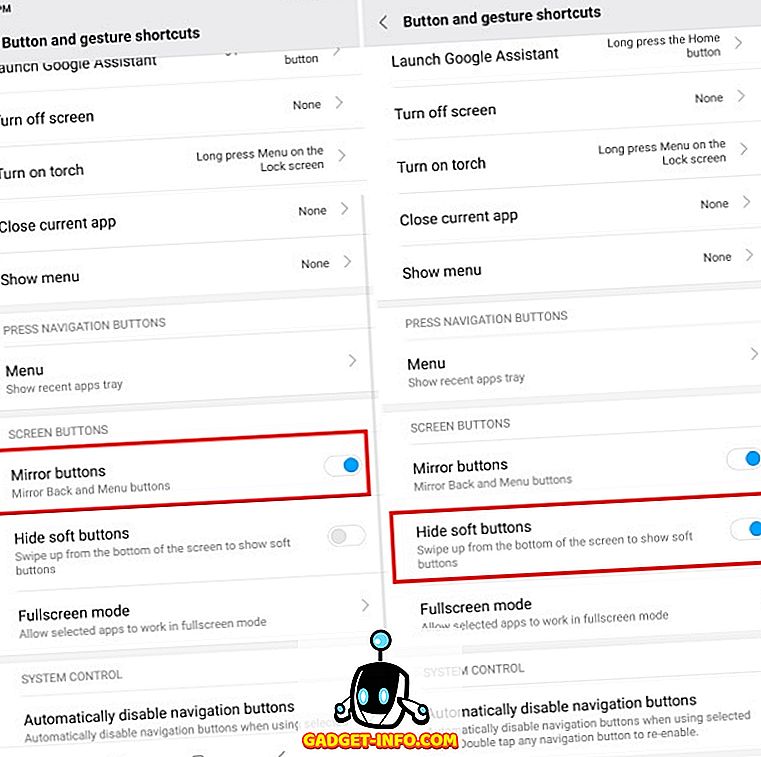
Split-Screen-Multitasking
Mit einem 5, 99-Zoll-Bildschirm wird Multitasking mit geteiltem Bildschirm die Sache für alle leicht machen. Um Ihre Apps im Split-Screen-Modus zu öffnen, tippen Sie einfach auf die Schaltfläche Zuletzt, und Sie sehen oben auf Ihrem Bildschirm den „Split Screen“ . Tippen Sie darauf und ziehen Sie die App, die Sie im Split-Screen-Modus verwenden möchten. Wenn Sie eine App ausgewählt haben, wird die Option zum Auswählen der anderen App in der unteren Hälfte des Bildschirms angezeigt.
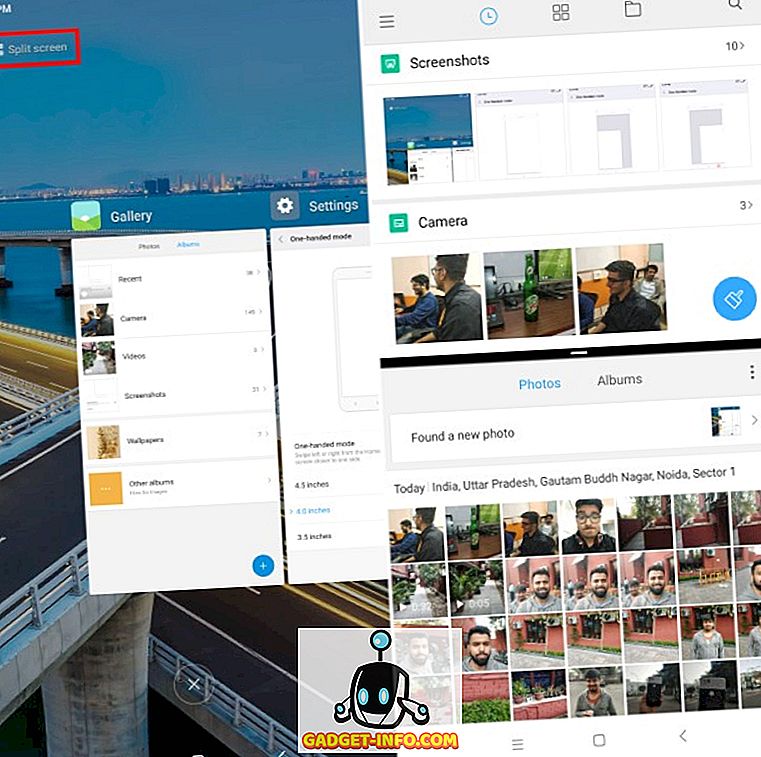
Einhand-Modus
Der Redmi Note 5 Pro verfügt über ein großes 5, 99-Zoll-Display und kann mit einer einzigen Hand eine recht langwierige Aufgabe erledigen. Zum Glück versteht Xiaomi das und der Redmi Note 5 Pro verfügt über einen speziellen Einhandmodus. Führen Sie die folgenden Schritte aus, um dies zu aktivieren:
1. Gehen Sie zu Einstellungen -> Zusätzliche Einstellungen -> Einhandmodus .
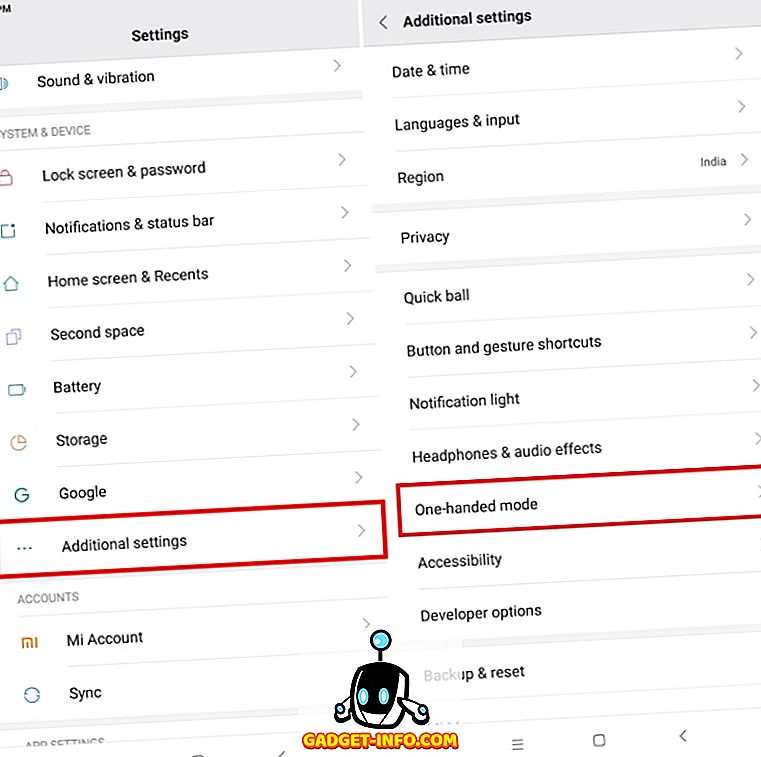
2. Wählen Sie nun die gewünschte Bildschirmgröße aus und aktivieren Sie den Umschalter für den Einhandmodus.
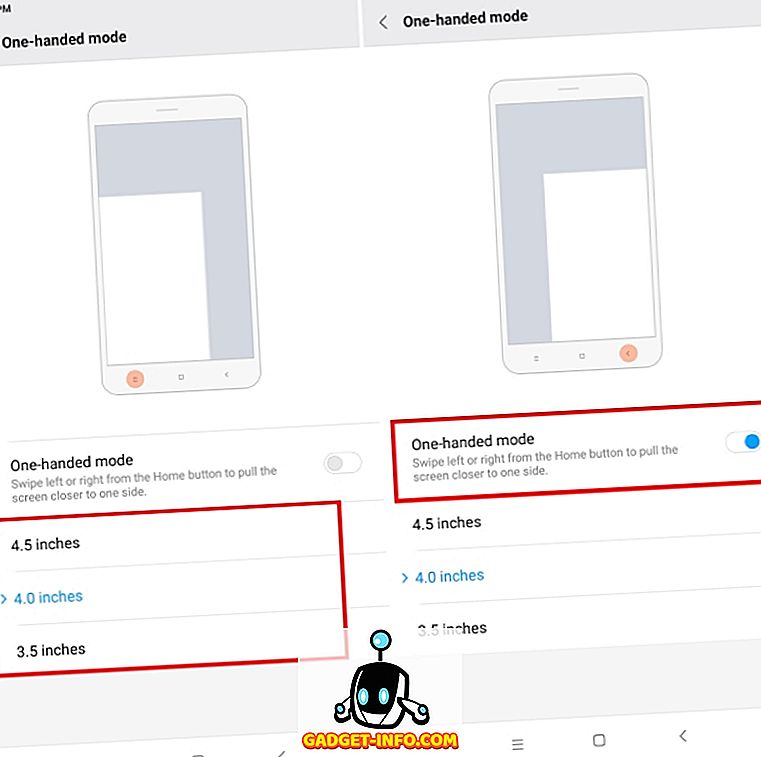
3. Und das ist es auch schon. Wischen Sie nach links oder rechts von der Home-Taste, um den Bildschirm an eine Seite zu ziehen und den Einhandmodus zu aktivieren.
Bildschirmverbesserungen
Der Hauptsperrbildschirm des Redmi Note 5 Pro ähnelt dem auf Geräten der Vorgängerversion. Aber das ist nur der erste Blick. Dank MIUI 9 erhalten Sie nur einige praktische Verknüpfungen auf Ihrem Sperrbildschirm.
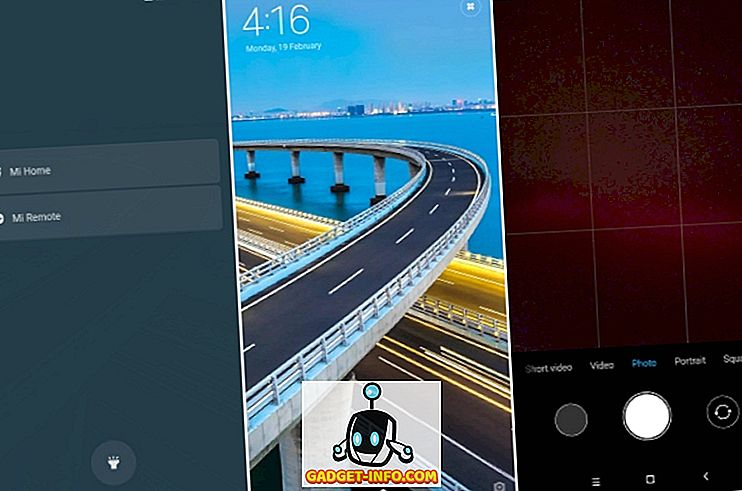
Wenn Sie nach rechts auf Ihrem Sperrbildschirm wischen, gelangen Sie zu einer neuen Seite, auf der Sie alle mit Xiaomi verbundenen Geräte wie Mi Home und Mi Remote sowie einen einzigen Schalter für die Taschenlampe / Taschenlampe sehen . Wenn Sie nach links auf dem Bildschirm streichen, werden Sie direkt zur Kamera geführt, um all diese schönen Momente festzuhalten, ohne sich mit dem Entsperren Ihres Geräts zu beschäftigen.
Dual Apps
Das Redmi Note 5 Pro ist ein Dual-SIM-Gerät. Wäre es nicht toll, wenn Sie WhatsApp mit diesen beiden Nummern auf einem einzigen Gerät ausführen könnten? Nun, dank MIUI 9 auf Ihrem Gerät können Sie das. Das Gerät ist mit der „Dual Apps“ -Funktion ausgestattet, mit der Sie eine Kopie einer anderen App wie Facebook, Instagram oder WhatsApp erstellen und unterschiedliche Nummern / Konten verwenden können, während Sie sich auf demselben Gerät befinden. Um diese Funktion zu nutzen, gehen Sie einfach zu Einstellungen -> Dual-Apps über und aktivieren Sie das Umschalten neben der App, von der Sie eine Kopie erstellen möchten.
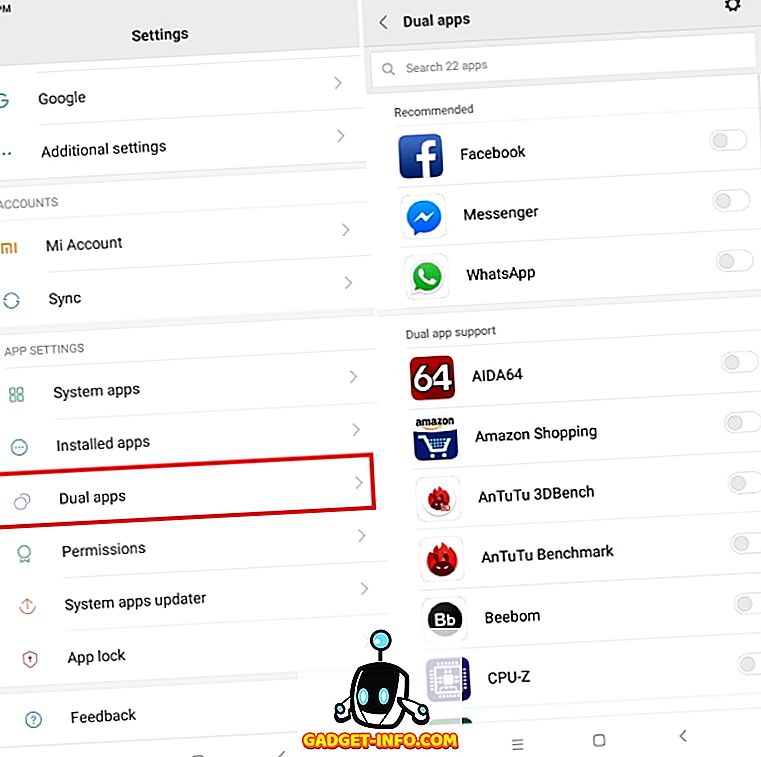
Erweiterte Galeriefunktionen
Der Redmi Note 5 Pro ist mit MIUI 9 ausgestattet, und damit auch die neue erweiterte Galerie. Die Galerie auf diesem Gerät ist eine der besten, die Sie jemals verwenden werden, einfach aufgrund der unzähligen Optionen, die damit verbunden sind. Abgesehen von der Organisation Ihrer Bilder, um die EXIF-Informationen und mehr anzuzeigen, enthält die Galerie auch einige andere Tricks.
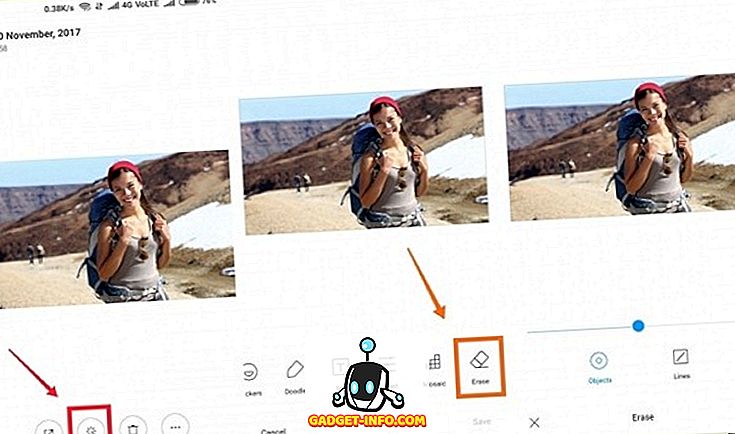
Mit der MIUI 9 Gallery können Sie ganz einfach Collagen erstellen. Wenn das nicht genug für Sie war, können Sie mit dem Gerät auch unerwünschte Objekte aus Fotos entfernen. Alles in allem verfügt der Redmi Note 5 Pro nicht nur über eine großartige Kamera, sondern auch über die perfekte Begleiter-App.
Bonus: Face Unlock und 4K-Aufnahme
Face Unlock ist heutzutage ein allgemeines Merkmal von Smartphones, seit Apple es mit dem iPhone X gemacht hat. Das Feature wurde seitdem auf dem OnePlus 5T, dem Honor View 10 und vielen anderen Geräten portiert. Wie könnte Xiaomi anders sein? Der chinesische Riese hat angekündigt, dass der Redmi Note 5 Pro bald ein Update mit Face Unlock-Funktion erhalten wird.
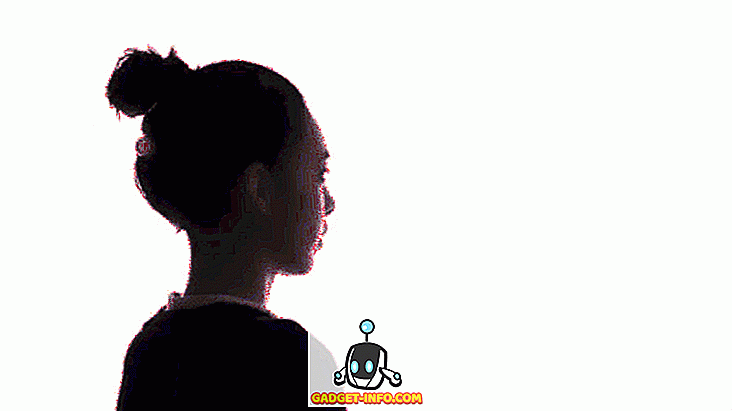
Laut Xiaomi wird der Redmi Note 5 Pro das erste Gerät des Unternehmens sein, das mit der Funktion Face Unlock ausgestattet ist. Das Unternehmen behauptet, dass das Face Unlock das Gerät in weniger als 0, 2 Sekunden authentifizieren und entsperren kann. Das Telefon wird voraussichtlich im März 2018 ein Update für dasselbe erhalten, bleiben Sie also dran. Sobald das Update verfügbar ist, können Sie Face Unlock über Einstellungen -> Sperrbildschirm und Kennwort aktivieren.
Neben Face Unlock soll das nächste Update für das Gerät auch die Möglichkeit der 4K-Videoaufzeichnung beinhalten. Obwohl die Hardware auf dem Gerät dies sicherlich unterstützt, war es irgendwie komisch, herauszufinden, dass Xiaomi diese Funktion nicht standardmäßig installiert hat. Sobald das Update auf Ihrem Gerät angekommen ist, können Sie Videos in 4K-Auflösung aufnehmen. Öffnen Sie dazu die Kamera-App im Videomodus, gehen Sie zu Einstellungen -> Videoqualität und wählen Sie die Option 4K.
Machen Sie mit diesen Tricks das Beste aus Ihrem Redmi Note 5 Pro
Das Xiaomi Redmi Note 5 Pro ist eines der besten Mittelklasse-Smartphones, die Sie kaufen können. Während das Gerät mit allen Glocken geliefert wird, sollte die oben genannte Liste von Funktionen dazu beitragen, das Beste aus Ihrem Gerät herauszuholen. Glauben Sie, wir haben einen besonderen Trick verpasst, den Sie entdecken konnten? Teilen Sie es uns bitte in den Kommentaren unten mit.









